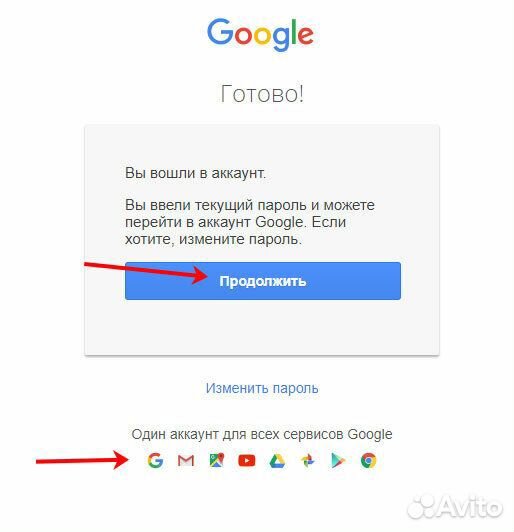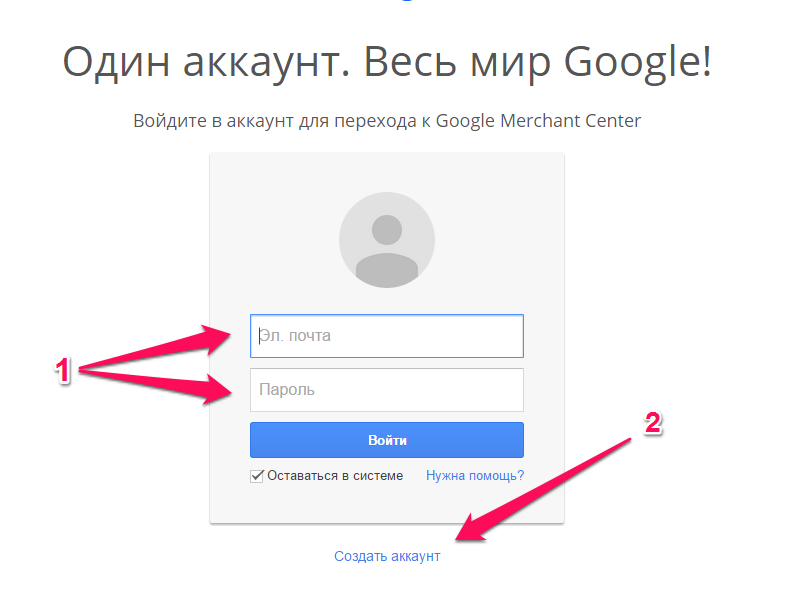Аккаунт на телефон создать: Sorry, this page can’t be found.
Mi Аккаунт: как создать и управлять им | Статьи
Удобно ведь, когда всё в одном месте и под рукой! Аккаунт в системе Xiaomi нужен не только владельцам смартфонов этой компании. Он используется как сервис для синхронизации бытовых приборов, устройств системы умного дома, часов со смартфонами. Одним словом, Mi Account — это основа экосистемы Xiaomi. Давайте разберемся в том, как зарегистрироваться и управлять этой учетной записью.
Фото: geek-nose.com
Как зарегистрировать Mi Аккаунт на телефоне Xiaomi
Чтобы создать Mi Account через настройки смартфона:
- Перейдите в меню настроек
- Перемотайте экран до последнего раздела «Аккаунты», в нем будет пункт «Mi Аккаунт» (в некоторых версиях MIUI путь такой: «Аккаунты» > «Другие аккаунты» > «Mi аккаунт»)
- Выберите пункт «Регистрация»
- Заполните поля данными и введите проверочный код с картинки
- Дождитесь прихода на телефон сообщения с цифровым кодом и введите его в специальное поле
 Скриншоты автора
Скриншоты автораЕсли вы хотите использовать email-адрес, то в разделе «Регистрация» выберите этот вариант в списке «Другие способы». Отличие от предыдущего способа лишь в том, что вместо специального кода вам придет письмо на электронную почту. Там будет ссылка, по которой нужно перейти, чтобы подтвердить регистрацию аккаунта.
Для входа в только что созданный аккаунт вернитесь в раздел регистрации и нажмите на «Аккаунт уже подтвержден». После этого заполните поля данными учетной записи и поставьте галочку в окне с запросом на сбор информации.
Как создать Mi Аккаунт на компьютере
Аккаунт можно создать и использовать, даже если у вас нет девайсов Xiaomi. Для этого необходимо перейти на официальный сайт Xiaomi по этой ссылке. Сайт локализован, поэтому весь процесс регистрации удобен и понятен даже без знания английского (и тем более — китайского).
Система регистрации аналогична той, что вы использовали на смартфоне. Также можно ввести номер телефона или электронную почту.
- Сначала выберите страну (при выборе русского языка по умолчанию ставится Russia)
- После этого введите адрес электронной почты или, нажав на кнопку смены способа, номер телефона
- Нажмите «Создать Mi Аккаунт», в некоторых случаях сайт потребует ввести капчу для проверки
- На телефон придет специальный код, а на почту — ссылка, по которой нужно перейти (они могут прийти не сразу, но всегда можно запросить повторную отправку)
- Аккаунт готов к использованию
Как создать Mi Аккаунт через приложение на телефоне Xiaomi
Процесс регистрации в приложении. Источник: xiacom.ru
При установке на смартфон приложений, для которых необходима аутентификация пользователя, иногда требуется Mi Аккаунт. В таком случае зарегистрироваться можно прямо через это приложение:
- Нажмите кнопку «Регистрация»
- Введите номер телефона
- Дождитесь СМС-сообщения
- Введите в соответствующее поле код подтверждения, чтобы завершить регистрацию
Как «отвязать» Mi Аккаунт от телефона
Когда вы меняете Xiaomi, необходимо «отвязать» от старого телефона Mi Аккаунт.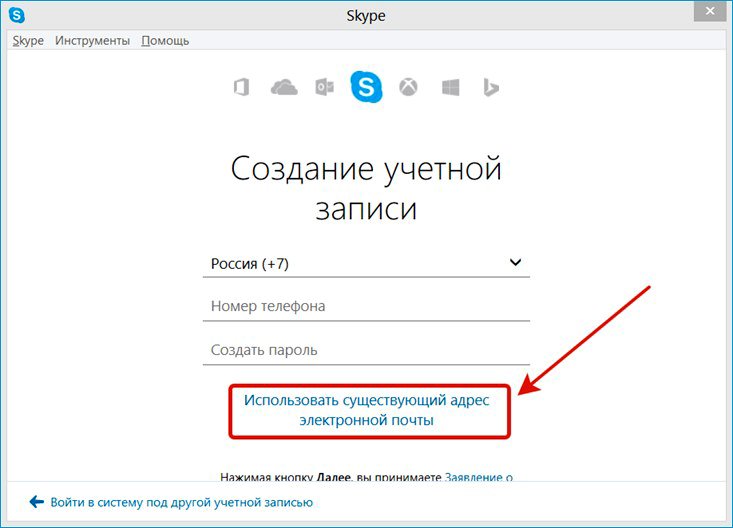 Сделать это очень просто:
Сделать это очень просто:
- Зайдите в раздел «Настройки»
- Выберите пункт «Mi Аккаунт»
- Нажмите «Выйти»
- Подтвердите действие, введя пароль
При «отвязке» аккаунта от смартфона лучше всего удалить и синхронизированные с ним данные приложений.
«Отвязать» аккаунт может только его владелец, поэтому при покупке смартфона всегда проверяйте, не зарегистрирована ли уже на нем учетная запись.
Как полностью удалить Mi Аккаунт с телефона Xiaomi
Окно удаления аккаунта на официальном сайте Xiaomi. Скриншот автора
Чтобы удалить аккаунт навсегда, необходимо сначала «отвязать» от него все устройства — телефоны, часы, девайсы умного дома, планшеты, телевизоры и т. д. Если вы это не сделаете, устройства будет нельзя полноценно использовать. Например, вы удалили Mi Аккаунт, а смарт-часы оставили «привязанными» к нему, теперь синхронизировать с другим аккаунтом их невозможно.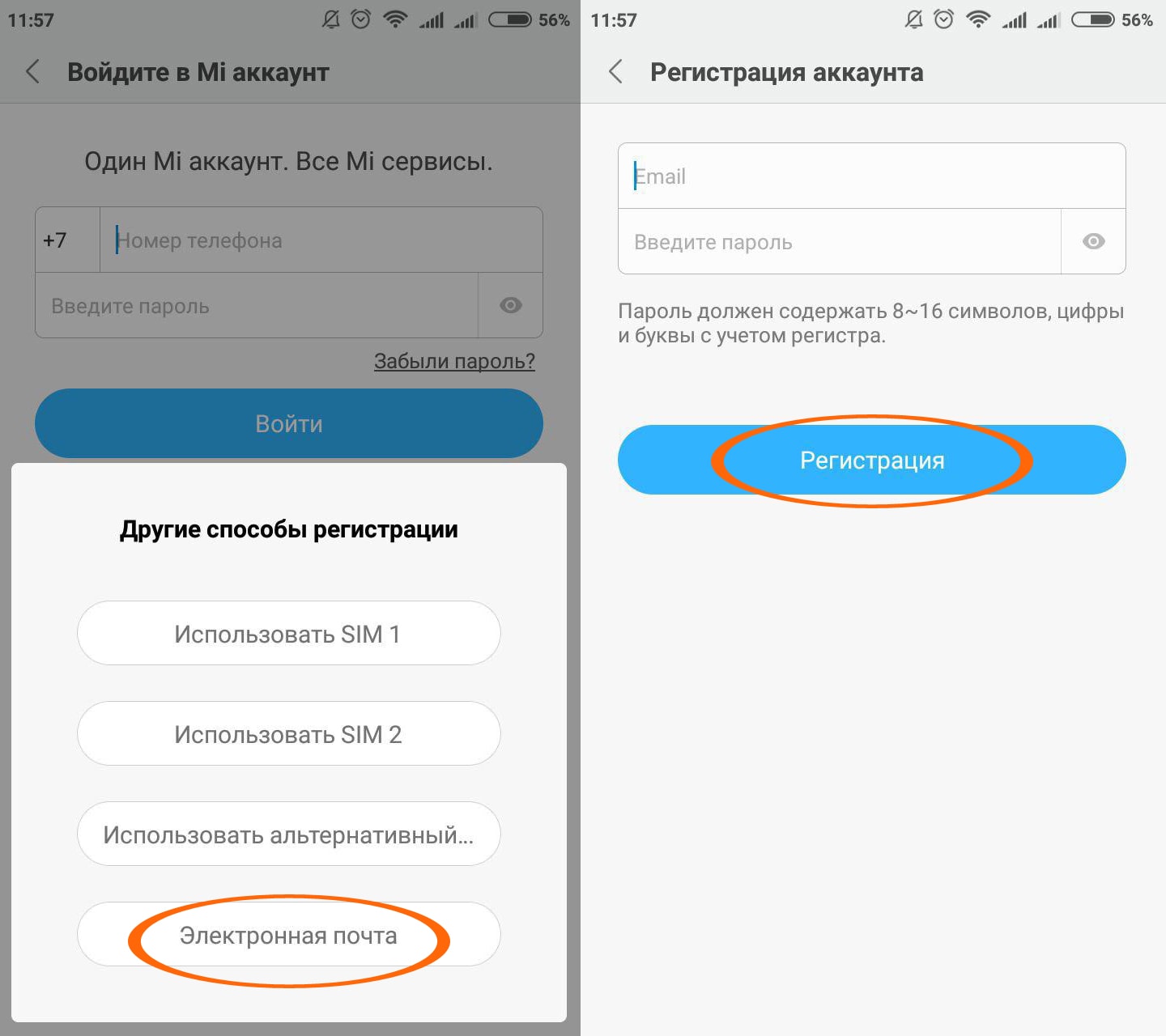
Чтобы удалить учетную запись, перейдите на сайт Xiaomi по этой ссылке, войдите в свой аккаунт, если он не подключен, и подтвердите, что хотите удалить его.
Как восстановить пароль от Mi Аккаунта
Если вы забыли пароль от своего аккаунта, его можно восстановить простым способом — так же, как и большинство остальных потерянных паролей.
- При входе в свой профиль выберите «Забыли пароль»
- Пройдите проверку через капчу
- На почту или смартфон придет код
- Введите его в окно
- Введите новый пароль — аккаунт восстановлен!
Надеемся, мы ответили на все ваши вопросы об учетной записи Xiaomi. Теперь вы знаете, нужно ли вообще создавать Mi Аккаунт и как это сделать. Советуем всё предусмотреть, если вы собираетесь удалить его. Но не торопитесь с этим, ведь с рабочим Mi Аккаунтом использовать устройства Xiaomi действительно удобно и легко.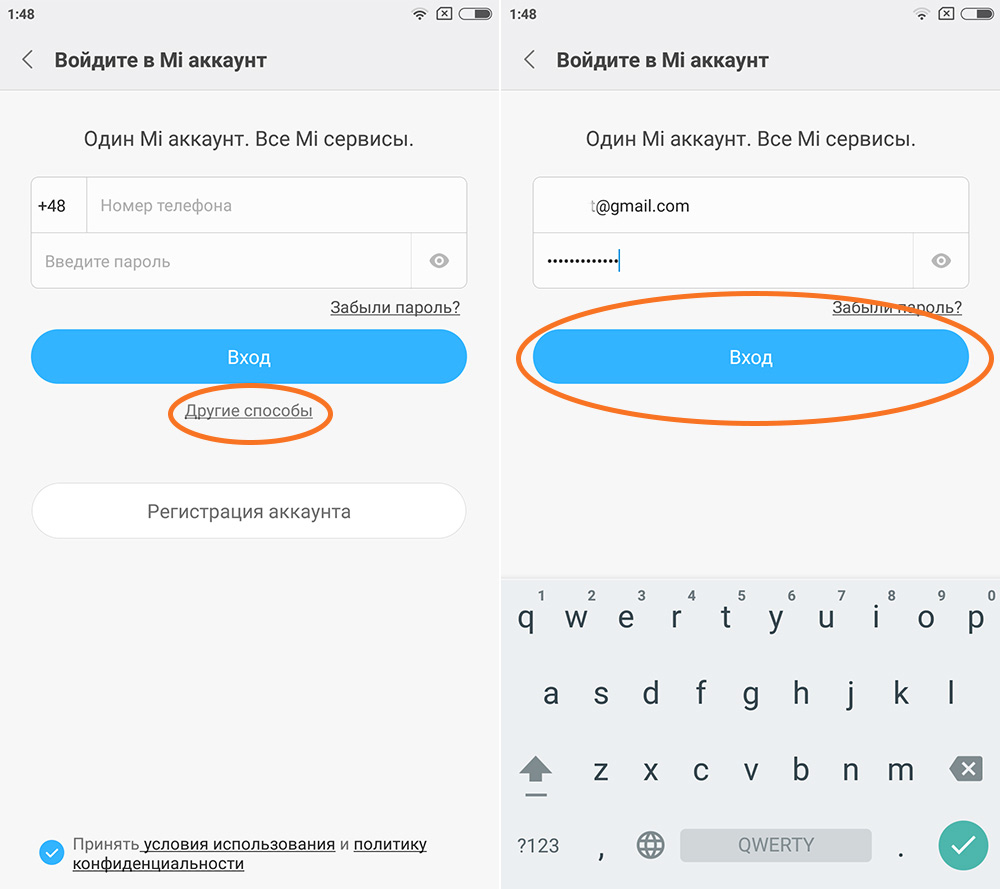
Как создать аккаунт Dropbox | Справка Dropbox
Dropbox — это единое упорядоченное пространство для хранения всех ваших файлов. Благодаря таким функциям, как рекомендованные папки и интеграция календаря, Dropbox поможет сосредоточиться на самых важных рабочих задачах.
Как завести себе аккаунт Dropbox
Чтобы завести себе аккаунт Dropbox:
- Создайте аккаунт на сайте dropbox.com.
- Введите свое имя и адрес электронной почты (он станет вашим именем пользователя для аккаунта Dropbox).
- Введите свой собственный надежный пароль.
- Поставьте галочку, подтверждая, что вы согласны с условиями Dropbox.
- Нажмите Создать аккаунт.
Если вы уже установили на компьютере или мобильных устройствах программу или приложение Dropbox, можно также создать аккаунт через них: для этого запустите программу или приложение и нажмите Зарегистрироваться.
Как установить программу или приложение Dropbox
Открывать свои файлы из Dropbox можно на сайте dropbox.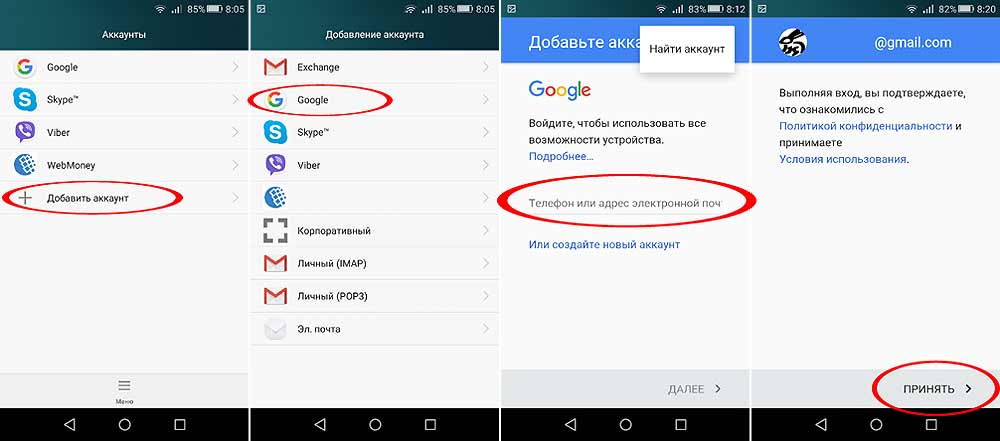 com или через программу или приложения Dropbox. Установите программу Dropbox на компьютер и мобильные приложения Dropbox на телефон или планшет, чтобы у вас был доступ к файлам со всех устройств.
com или через программу или приложения Dropbox. Установите программу Dropbox на компьютер и мобильные приложения Dropbox на телефон или планшет, чтобы у вас был доступ к файлам со всех устройств.
Чтобы установить программу Dropbox на свой компьютер:
- Скачайте программу Dropbox для компьютера.
- Запустите установщик.
- Войдите в свой аккаунт Dropbox или создайте его. Неважно, сколько именно у вас устройств, для синхронизации их всех вам понадобится только один аккаунт.
Чтобы установить мобильное приложение Dropbox на свой телефон или планшет:
- Скачайте в App Store или Google Play Маркете мобильное приложение Dropbox на свой телефон или планшет.
- Откройте приложение.
- Войдите в свой аккаунт Dropbox или создайте его. Неважно, сколько именно у вас устройств, для синхронизации их всех вам понадобится только один аккаунт.
Как добавлять файлы в свой аккаунт Dropbox
Создав аккаунт Dropbox, вы сможете добавлять туда файлы. Все файлы, хранящиеся в вашем аккаунте Dropbox, синхронизируются со всеми вашими компьютерами, телефонами и планшетами, на которые установлен Dropbox.
Все файлы, хранящиеся в вашем аккаунте Dropbox, синхронизируются со всеми вашими компьютерами, телефонами и планшетами, на которые установлен Dropbox.
Чтобы добавить файлы в аккаунт через сайт dropbox.com:
- Войдите в свой аккаунт на сайте dropbox.com.
- Нажмите Загрузить.
- Нажмите Файлы или Папка.
- Если вы выбрали вариант Файлы, выберите нужное количество файлов и нажмите Открыть.
- Если вы выбрали вариант Папка, выберите нужную папку и нажмите Загрузить.
Обратите внимание: размер каждого файла или папки, которые вы загружаете на сайт dropbox.com, не должен превышать 50 ГБ. Для больших файлов и папок используйте программу для компьютера или мобильное приложение: там нет ограничений на размер загружаемых файлов.
Чтобы добавить файлы с компьютера:
- Откройте свой Проводник.
- Откройте папку Dropbox.
- Скопируйте и вставьте или перетащите файлы в папку Dropbox.

Если вы поместили файлы в свою папку Dropbox, они загрузятся в Dropbox. Когда на файлах появятся
Чтобы добавить файлы с телефона или планшета:
- Откройте мобильное приложение Dropbox на своем телефоне или планшете.
- Нажмите значок плюса (+).
- Нажмите Создать или загрузить файл.
- Нажмите Загрузить файл.
Какой мне выбрать тарифный план Dropbox?
Рекомендуем попробовать:
- Dropbox Basic, если вам подойдет бесплатный аккаунт с 2 ГБ места и базовыми функциями синхронизации и доступа.
- Dropbox Plus, если вам нужны 2 ТБ места, а также расширенные функции для синхронизации, безопасности и восстановления файлов.
- Dropbox Family, если вы хотите совместно с другими участниками пользоваться 2 ТБ места и всеми функциями Dropbox Plus.
- Dropbox Professional, если вам нужны 3 ТБ места, все расширенные функции Dropbox Plus, а также дополнительные функции для предоставления доступа и повышения продуктивности, разработанные специально для фрилансеров и малого бизнеса.

- Dropbox Business, если вы представляете организацию, которой нужны инструменты администрирования и дополнительное место. Можно выбрать из нескольких тарифных планов — все они предусматривают функции для централизованного управления данными и совместной работы.
Какой бы тарифный план вы ни выбрали, тип подписки можно изменить в любой момент, при этом вы никогда не потеряете доступ к своим файлам.
Сравнить тарифные планы для индивидуальных пользователей
Сравнить тарифные планы для компаний
Как установить и использовать Аккаунты Firefox для доступа к Службам Mozilla
Вы можете получить доступ к сервисам Mozilla на любом устройстве с браузером Firefox с помощью Аккаунта Firefox, просто войдя в него. Всё, что вам нужно, чтобы создать Аккаунт Firefox — это адрес электронной почты и пароль.
Вы можете открыть страницу регистрации любого из сервисов Mozilla или посетить страницу регистрации Аккаунта Firefox и выполнить следующие действия:
- Введите свой адрес электронной почты, пароль и ваш возраст, затем щёлкните Создать аккаунт.

- Когда по электронной почте придёт письмо Аккаунта Firefox, щёлкните по ссылке верификации или введите шестизначный код подтвержденния.
- Как только ваш аккаунт будет верифицирован, войдите в свою любимую службу Mozilla, используя созданный вами новый аккаунт. После регистрации вы можете войти в систему и добавить изображение вашего профиля.
Доступны следующие сервисы Mozilla:
- Синхронизация Firefox: Доступ к вашим данным веб-сёрфинга, таким как закладки, журнал, пароли и открытые вкладки на вашем настрольном компьютере, ноутбуке и телефоне с помощью всего лишь одного логина в Аккаунтах Firefox.
- Pocket для Firefox: Сохраняйте веб-страницы в своём списке для чтения.
- Доступ к вашим дополнениям с помощью Аккаунта Firefox: Расширьте возможности Firefox с помощью дополнений.
- Mozilla Support: Помогите другим пользователям Firefox, отвечая на вопросы и содействуя всем статьям помощи, используя ваши Аккаунты Firefox.

- Lockwise: Получайте доступ к своим паролям повсюду.
- Firefox Monitor: Узнайте, была ли ваша информация украдена в результате взлома данных, и какие предпринять действия для лучшей защиты данных учётных записей в Интернете, и получите оповещение, если ваша информация появится в новом нарушении.
Мы в Mozilla ставим вашу приватность на первое место. Любые данные, которые вы сохраняете на наших серверах, шифруются с вашим паролем, что делает невозможным для кого-либо без вашего пароля прочитать ваши данные — даже Mozilla. Преимущество этого в том, что никто не может завладеть вашими данными для создания вашего профиля. Однако это требует от вас создания пароля, который и сильный и запоминающийся. Если вы забудете ваш пароль и сбросите его, ваше хранилище очищается и замещается тем, что в настоящий момент сохранено в Firefox на ваших устройствах.
Как создать учетную запись Google без номера телефона или с поддельным номером телефона
youtube.com/embed/ix7tPiki74A?enablejsapi=1?feature=oembed» frameborder=»0″ allow=»accelerometer; autoplay; clipboard-write; encrypted-media; gyroscope; picture-in-picture» allowfullscreen=»»/>
Что вам нужно знать?
Могу ли я создать учетную запись Google без номера телефона?Да, Google не мешал вам создавать аккаунты без ввода номера телефона. Вы по-прежнему можете создать учетную запись, не привязывая свой номер телефона. Вам не всегда нужно подтверждать свою личность с помощью текстовых сообщений или звонков, но только в некоторых случаях.
Почему система запрашивает ваш номер телефона и как этого избежать?
Обычно это происходит, если пользователь зарегистрировал слишком много учетных записей, часто вводит неправильный пароль или входит в систему с IP-адресов, которые демонстрируют подозрительную активность.
Есть несколько уловок, которые увеличивают ваши шансы на успех. Если вы не можете создать учетную запись без привязки к номеру, попробуйте следующий
- Выйдите из своей текущей учетной записи перед созданием новой.

- Подключайтесь через мобильный Интернет или другую сеть, отличную от вашей.
- Используйте другой компьютер или устройство Android.
- Укажите возраст 15 лет или младше при регистрации.
- Не создавайте учетную запись на главной странице Google, а в разделе «Учетная запись» по этой ссылке.
Как создать аккаунт Google без номера телефона
Вы можете зарегистрировать учетную запись Google без номера телефона в браузере на вашем компьютере или смартфоне или через настройки любого устройства Android. Алгоритм во всех случаях одинаков и не сильно отличается.
Как создать аккаунт Google без номера телефона в браузере на компьютере или смартфоне?
Перейдите по ссылке и нажмите «Создать учетную запись».
Введите имя и фамилию, выберите имя пользователя и пароль и нажмите «Далее».
Введите свой резервный адрес электронной почты, чтобы вы могли восстановить доступ к своей учетной записи, если забудете пароль. Введите дату своего рождения, пол и снова нажмите «Далее».
Введите дату своего рождения, пол и снова нажмите «Далее».
Ознакомьтесь с условиями использования и примите их, нажав «Принять».
После этого ваша учетная запись должна быть запущена. Google может напомнить вам, когда вы снова войдете в систему, что вы не указали номер, и спросите, хотите ли вы продолжить без него. Затем просто нажмите «Подтвердить».
Что мне делать, если Google запрашивает мой номер телефона?
Сегодня вы можете использовать виртуальные номера для создания любого количества профилей на этом источнике. Если вы выберете эту стратегию, вы можете быть уверены, что успешно пройдете регистрацию без каких-либо проблем и избежите блокировки системой безопасности.Вы справитесь со всей процедурой всего за 5 минут, а что касается стоимости, то цены начинаются от 5 центов.
Один из способов получить виртуальный номер — это обращение на sms-man.com. Этот сайт может похвастаться множеством преимуществ по сравнению с конкурентами. Это очень удобно и удобно, цены ниже, чем на других платформах, и вы можете выбрать страну, к которой привязан оператор.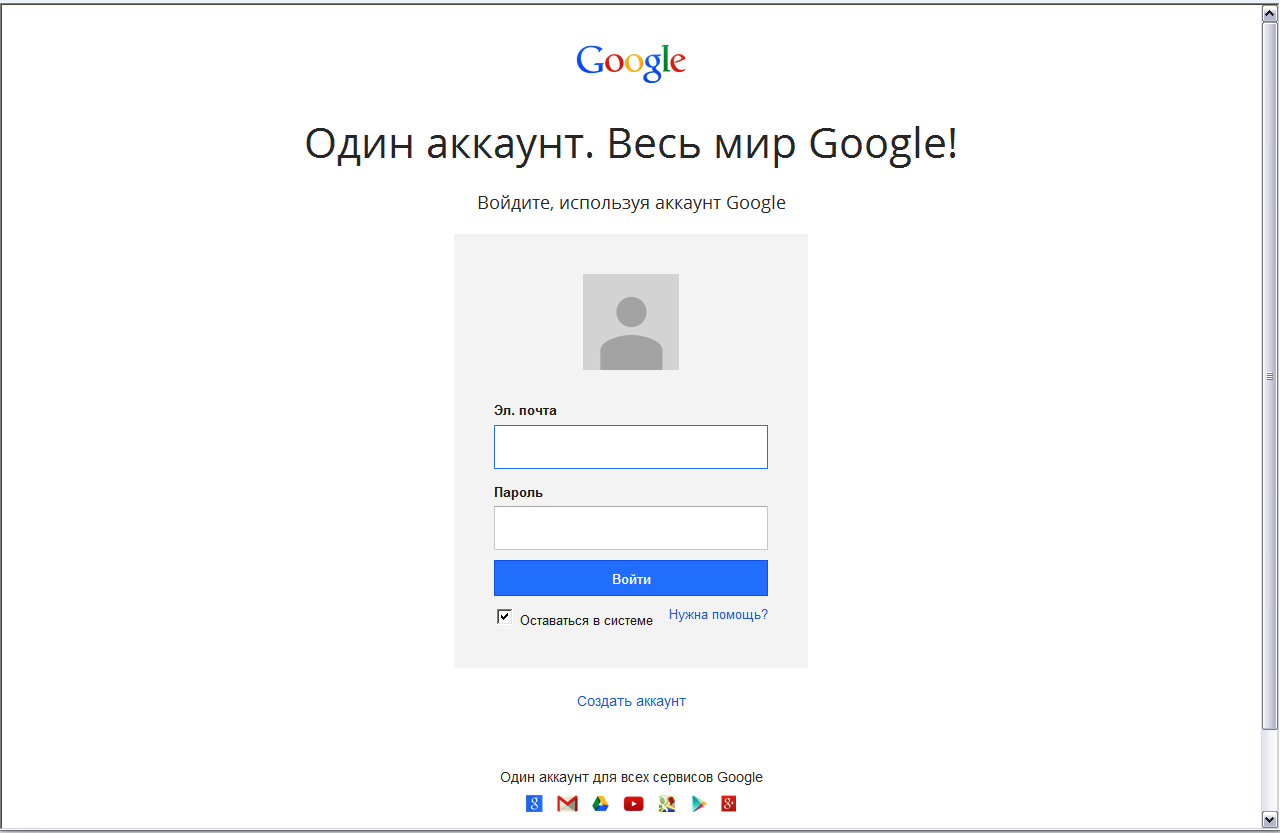
С этого момента вы можете использовать его для создания учетной записи Google без телефона .Введите его в регистрационную форму и получите код активации в личный кабинет на sms-man.com. Для этого нажмите «Получить SMS». Таким образом, вы можете зарегистрировать бесконечное количество учетных записей, единственным ограничением является ваш бюджет.
Подробные инструкции о том, как это сделать, можно найти здесь
3 основных способа создания учетной записи LINE без номера телефона
LINE — это платформа для обмена мгновенными сообщениями, у которой миллионы пользователей. Он может облегчить ваше общение, так как предлагает.С LINE вы можете отправлять текстовые сообщения, видеозвонки, фотографии и даже вести видеозвонки. Но если у вас нет номера телефона, то как вы можете создать учетную запись LINE?
Если вы столкнулись с этой проблемой, я приглашаю вас продолжить чтение! В этой статье я поделюсь некоторыми советами по поводу установки приложения LINE без номера телефона .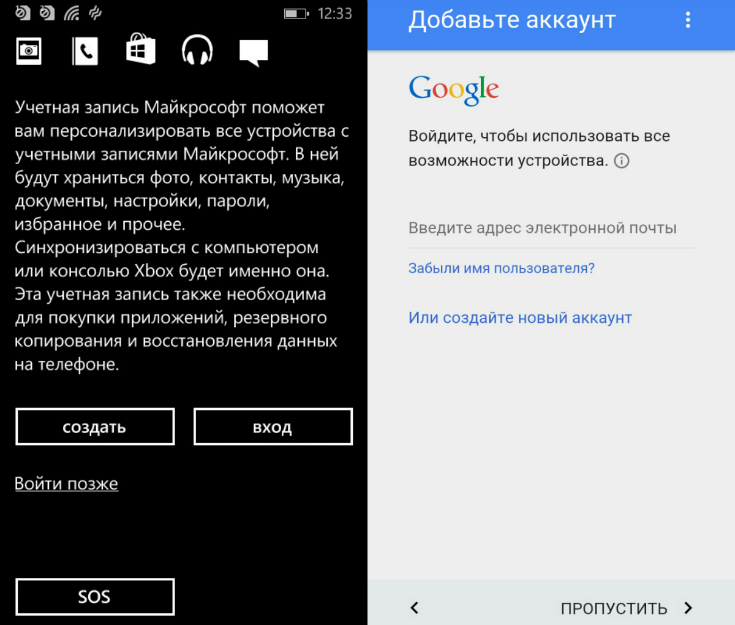 Мы объясним все альтернативы, которые вы можете использовать на своем ПК, и несколько советов по использованию LINE.
Мы объясним все альтернативы, которые вы можете использовать на своем ПК, и несколько советов по использованию LINE.
Метод 1. Получите учетную запись LINE с помощью учетной записи Facebook
Вы можете зарегистрировать учетную запись LINE через учетную запись Facebook.С помощью этого метода вы сможете автоматически добавлять всех своих друзей из Facebook в контакты LINE.
Чтобы создать учетную запись LINE с помощью Facebook, выполните следующие действия:
- Шаг 1 Загрузите и установите приложение LINE
- Шаг 2 Затем создайте новую учетную запись LINE. Для этого запустите приложение и нажмите на опцию «Зарегистрироваться».
- Шаг 3 В верхней части экрана вы увидите текстовое поле для ввода вашего номера телефона.Но внизу экрана вы можете выбрать опцию «Войти через Facebook».
- Шаг 4 На этом этапе вам будет предложено заполнить поле «Имя пользователя» для регистрации в вашей учетной записи Facebook.

- Шаг 5 Приложение синхронизирует все ваши данные и создаст вашу учетную запись LINE.
Метод 2: Создать учетную запись LINE на ПК
1 Создать учетную запись LINE на ПК
Сначала установите приложение LINE без номера телефона.Чтобы установить его на свой компьютер, вам необходимо использовать симулятор смартфона, например, BlueStacks.
Затем запустите симулятор и перейдите к поиску и установке приложения LINE. Запустите приложение LINE и выберите свою страну и номер, чтобы зарегистрировать приложение LINE.
2 Бонусный совет: как подтвердить учетную запись LINE на ПК?
Вы можете зарегистрировать приложение LINE без номера телефона, если зарегистрируете свою учетную запись, используя электронную почту. Для этого выберите опцию «Доступ по электронной почте» и введите свой адрес электронной почты.Код подтверждения придет на вашу электронную почту.
Метод 3. Создайте учетную запись электронной почты LINE
1 Как мне зарегистрировать электронную почту в LINE?
Вам нужно нажать на «Еще» вариант в верхней части меню. Затем нажмите «Настройки», , а затем нажмите «Учетные записи» > «Регистрация учетной записи электронной почты» . Вам необходимо подтвердить электронную почту до завершения регистрации.
2 преимущества входа в LINE с адресом электронной почты
Если у вас нет номера телефона, вы можете создать учетную запись LINE со своим адресом электронной почты.Вы также можете восстановить всю информацию своей учетной записи и пароль, используя свою электронную почту. Он также позволяет переносить вашу учетную запись LINE на другие устройства.
Некоторые вопросы по счету LINE
1 Как узнать, кто читает LINE?
Как только вы отправите сообщение, другой человек получит уведомление. Если этот человек прочитает сообщение, оно будет помечено как «прочитано» .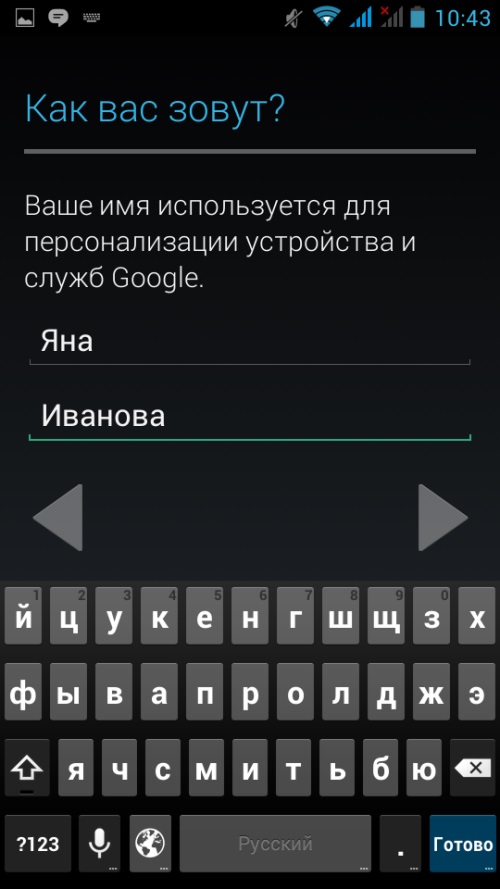
2 Как я узнаю, что кто-то заблокировал меня в LINE?
Вы заметите, что больше не можете отправлять сообщения или звонить этому человеку.Вы всегда будете видеть их вне линии или далеко. Сколько бы сообщений вы ни отправили, оно не будет помечено как прочитанное.
3 Как включить уведомления о прочтении?
Вам нужно нажать «Еще» кнопку вверху экрана. Затем нажмите на «Настройки» раздел. Выберите «Уведомления» и коснитесь, чтобы включить или отключить параметр чтения сообщений.
4 Как передать ЛИНИЮ?
Во-первых, убедитесь, что учетная запись синхронизирована с вашей электронной почтой и учетными записями Facebook.Затем в разделе «Настройки», перейдите к «Учетная запись», , а затем нажмите «Разрешить перенос учетной записи» , чтобы включить его. Таким образом вы перенесете свою учетную запись LINE на другое устройство.
Кроме того, вы можете передавать LINE с помощью стороннего приложения, мы порекомендовали вам iTransor для LINE! Перенос / резервное копирование / восстановление / экспорт LINE на iPhone / Android одним щелчком мыши.
Заключение
Иногда бывает сложно не использовать LINE для общения с друзьями и коллегами.Но есть и другие альтернативы, такие как регистрация учетной записи LINE с помощью Facebook или электронной почты. Мы надеемся, что это руководство поможет вам решить эту проблему.
Как создать учетную запись Dropbox
Dropbox — это единое организованное место для всех ваших файлов. Благодаря таким функциям, как предложения папок и интеграция с календарем, Dropbox помогает вам сосредоточиться на самой важной работе.
Как зарегистрироваться в Dropbox
Чтобы создать учетную запись Dropbox:
- Создайте учетную запись в Dropbox.com.
- Введите свое имя и адрес электронной почты (ваш адрес электронной почты является именем пользователя для вашей учетной записи Dropbox).
- Введите уникальный пароль.
- Установите флажок, чтобы принять условия Dropbox.

- Щелкните Создать учетную запись .
Если вы уже установили мобильные или компьютерные приложения Dropbox, вы также можете создать учетную запись, запустив приложение и нажав Зарегистрироваться .
Как установить приложения Dropbox
Вы можете получить доступ к своим файлам Dropbox из Dropbox.com или приложения Dropbox. Установите приложения Dropbox на свой компьютер, телефон или планшет, чтобы получить доступ к файлам со всех ваших устройств.
Чтобы установить приложение Dropbox на свой компьютер:
- Загрузите настольное приложение Dropbox на свой компьютер.
- Запустите установщик.
- Войдите или создайте учетную запись Dropbox. Вам нужна только одна учетная запись, независимо от того, сколько устройств вы хотите синхронизировать.
Чтобы установить приложение Dropbox на телефон или планшет:
- Загрузите мобильное приложение Dropbox на свой телефон или планшет из App Store или Google Play Store.

- Откройте приложение.
- Войдите или создайте учетную запись Dropbox. Вам нужна только одна учетная запись, независимо от того, сколько устройств вы хотите синхронизировать.
Как добавить файлы в свою учетную запись Dropbox
Создав учетную запись, вы можете добавлять файлы в свою учетную запись Dropbox. Любые файлы, которые вы добавляете в свою учетную запись Dropbox, синхронизируются на всех ваших компьютерах, телефонах и планшетах, на которых вы установили Dropbox.
Чтобы добавить файлы с dropbox.com:
- Войдите в Dropbox.com.
- Щелкните Загрузить.
- Щелкните Файлы или Папка .
- Если вы выбрали файлов, выберите столько файлов, сколько хотите, и нажмите Открыть .
- Если вы выбрали Папка, выберите папку и нажмите Загрузить .
Примечание: Каждый файл или папка, которые вы загружаете на dropbox.com, не должны превышать 50 ГБ. Для больших файлов или папок используйте настольные или мобильные приложения, в которых нет ограничений на размер файла.
Для добавления файлов с вашего компьютера:
- Откройте проводник.
- Перейдите в папку Dropbox .
- Скопируйте и вставьте или перетащите файлов в папку Dropbox.
Когда вы добавляете файлы в папку Dropbox, они загружаются в Dropbox. Как только ваши файлы будут иметь зеленых галочки над значками файлов, они будут успешно загружены в Dropbox.
Для добавления файлов с телефона или планшета:
- Откройте приложение Dropbox на телефоне или планшете.
- Коснитесь значка + (плюс).
- Нажмите Создать или загрузить файл .
- Нажмите Загрузить файл .
Какой тарифный план Dropbox мне выбрать?
Рекомендуем опробовать:
- Dropbox Basic, если вы хотите бесплатно опробовать базовые функции Dropbox для синхронизации и совместного использования, с 2 ГБ дискового пространства.
- Dropbox Plus, если вам нужно 2 ТБ места, а также расширенные функции синхронизации, безопасности и восстановления файлов.
- Dropbox Family, если вы хотите поделиться 2 ТБ пространства, а также функциями Dropbox Plus с группой.
- Dropbox Professional, если вам нужно 3 ТБ пространства, все расширенные функции Dropbox Plus, а также дополнительные функции совместного использования и повышения производительности, предназначенные для фрилансера или малого бизнеса.
- Dropbox Business, если вы являетесь частью организации, которой требуется больше места или административных элементов управления. Есть несколько планов на выбор, все с функциями, помогающими централизовать контент и сотрудничать с вашей командой.
Независимо от того, какой тариф вы выберете, вы можете в любой момент перейти на более раннюю или более раннюю версию, и вы не потеряете доступ к своим файлам.
Сравните планы, разработанные для физических лиц.
Сравните планы, разработанные для бизнеса.
Как создать учетную запись Gmail без номера телефона?
Обычно при создании новой учетной записи Gmail Google запрашивает подтверждение номера телефона. Раньше это было необязательно, но Google сделал это обязательным. Однако, возможно, вы не хотите, чтобы Google знал ваш номер.В конце концов, такая информация конфиденциальна. Что произойдет, если Google взломают и ваш номер станет известен? Не лишено смысла держать это при себе. В этом случае вам нужен альтернативный способ создания учетной записи Gmail, не требующий вашего номера.
К счастью, есть несколько способов обойти требование Gmail о номере телефона. Итак, если вы по какой-либо причине не хотите сообщать Google свой номер телефона, вы можете использовать один из этих вариантов.
Как создать учетную запись Gmail без проверки
Есть несколько способов создать учетную запись Gmail без подтверждения номера телефона.Один из самых простых способов сделать это — через приложение Gmail. Почему? Потому что как бы вы ни регистрировались, вы можете отказать в предоставлении номера телефона для проверки. Альтернативный способ — указать ваш возраст 15. Таким образом Gmail будет думать, что у вас еще нет номера телефона.
Примечание. Хотя эти методы могут работать, иногда при входе в учетную запись с другого устройства или при повторном входе приложение запрашивает у вас номер телефона. Чтобы избежать этой проблемы, добавьте еще один адрес электронной почты для проверки перед повторным входом, чтобы он мог запросить это письмо.Добавьте еще один адрес электронной почты с возрастом 15, и он позаботится об этом.
Если все остальное не помогает, вы можете по крайней мере использовать веб-сайт с фиктивным номером. Вам все равно придется добавить номер телефона, но он не будет вашим.
Создайте учетную запись Gmail на Android или iPhone
Если у вас есть устройство Android или iPhone, вы можете создать новую учетную запись Gmail в приложении «Настройки». Это позволит вам не вводить номер телефона. Вот что вам нужно сделать:
- Откройте приложение Settings из меню приложения.
- Найдите учетных записей / облаков и учетных записей в зависимости от версии вашей системы.
- Нажмите Учетные записи.
- Выберите Добавить учетную запись , расположенную внизу списка.
- Выберите Google из списка. Откроется окно Google.
- Нажмите Создайте учетную запись в нижнем левом углу экрана.
- Введите свое имя и фамилию, затем нажмите кнопку Далее .
- Введите дату своего рождения и пол и снова нажмите Далее .
- Выберите новый адрес Gmail или введите свой собственный.
- Введите свой пароль.
- Google спросит вас, хотите ли вы добавить номер телефона.
- Нажмите либо Пропустить , чтобы пропустить этот шаг, либо Дополнительные параметры . Если вы выберете последнее, вы можете ввести номер телефона
- Нажмите «Нет, не добавляйте мой номер телефона».
- Google посоветует вам проверить информацию о вашем аккаунте. Нажмите Далее.
- Примите Условия использования .
Вот и все. Больше ничего вводить не нужно. Вы можете использовать свой новый адрес электронной почты, и вам не нужно будет подтверждать его с помощью номера телефона.
Установите возраст 15
Сделать себя несовершеннолетним — еще один способ избежать проверки по телефону. Если вам 15 лет или меньше, Google подумает, что у вас все еще нет смартфона. Лучшая часть этого метода в том, что он чрезвычайно прост. Все, что вам нужно сделать, это установить другой год рождения. Вот как это можно сделать:
- Запустите браузер.
- Перейдите в Gmail.
- Нажмите кнопку Создать учетную запись , расположенную в нижней части экрана.
- Щелкните «Для себя» или «Для бизнеса».
- Введите данные своей учетной записи и новый адрес электронной почты.
- Нажмите Далее.
- Установите год своего рождения так, чтобы вам было 15 или меньше. Так что, если это 2020 год, вам придется установить его на 2005+.
- Оставьте панель мобильного телефона пустой.
- Примите Условия использования .
Этот метод работает, но держите вас младше 18 лет, иначе Google может в конечном итоге запросить ваш номер телефона. Кроме того, если вы собираетесь добавить параметр безопасности, такой как другое электронное письмо, создайте второе электронное письмо, где вам меньше 15 лет, и добавьте его вместо этого.
ВАЖНО: Этот метод будет работать ТОЛЬКО в том случае, если вы выйдете из других учетных записей g-mail перед тем, как это сделать. Если вы этого не сделаете, Gmail не будет спрашивать о вашем дне рождения и будет думать, что ваш день рождения совпадает с вашим предыдущим электронным письмом.
Используйте поддельный номер
Другой вариант — использовать фиктивный номер. Это онлайн-сервис, который вы можете использовать для подтверждения своих учетных записей по номеру мобильного телефона. Вы можете использовать один из фиктивных номеров с этих сайтов вместо своего собственного. Если вы выберете эту опцию, Gmail отправит ключ подтверждения на фиктивный номер, и вы сможете его прочитать и ввести.
Некоторые из веб-сайтов, предлагающих фиктивные номера:
- Бесплатная проверка по SMS
- Селлаит
- Принять СМС сейчас
- При проверке
- СМС получать бесплатно
Примечание : Вы не сможете использовать номер несколько раз.Итак, если вы установите свой номер телефона в качестве единственного варианта восстановления, вы можете навсегда потерять свою учетную запись электронной почты, если потеряете свой пароль.
Могу ли я использовать один и тот же номер телефона для нескольких учетных записей Gmail?
Совершенно верно. Если для регистрации вы используете реальный номер телефона, вы можете использовать его несколько раз для регистрации в разных учетных записях Gmail. Однако вы не можете использовать фиктивные номера более одного раза, поэтому, если вы хотите использовать один номер для нескольких учетных записей, вам придется использовать реальный номер.
Второй вариант — создать группу учетных записей, где вам меньше 15 лет, и обновлять дату своего рождения по мере того, как идет время.Зачем его обновлять? Поскольку, хотя Gmail обычно не запрашивает номер телефона, когда вам исполняется 18 лет, их условия обслуживания могут измениться в будущем.
Заключение
Как видите, существует множество вариантов для изучения. Однако имейте в виду, что Google не зря запрашивает ваш номер телефона. Если что-то случится, что приведет к потере доступа к своей учетной записи Gmail, возможно, вы не сможете восстановить ее без реального номера телефона, привязанного к учетной записи. Хорошо подумайте, прежде чем настраивать новую учетную запись Gmail.
Lenovo ID регистрация
Создать аккаунт
Требуется адрес электронной почты
Неверный формат электронной почты
Аккаунт существует
Запрос заблокирован
Зарегистрируйтесь со своим номером телефона СледующийСоздать аккаунт
Требуется новый пароль
Пароль содержит недопустимые символы.
Нет общих или ненадежных паролей
Пароли не совпадают
Пароль не может содержать более двух одинаковых символов, идущих подряд.
Пароли должны состоять из 8-20 символов и содержать как минимум три из следующего: прописные буквы, строчные буквы, цифры и символы.
Надежность Пароля Нет SetWeakStrong
Требуется подтверждение пароля
Пароли не совпадают
Назад Вперед
Создать аккаунт
Пожалуйста, введите ваше имя правильно
Неверный формат нового пароля
Введенные пароли не совпадают
Пароль должен состоять из 8-20 символов
Пароль должен содержать буквы верхнего или нижнего регистра
Пароль должен содержать цифры
Пароль должен включать специальные символы
Нет общих или ненадежных паролей
Назад Вперед
Я не робот
Помогите нам остановить роботов от получения дополнительных вознаграждений за участие. Нажмите и переместите ползунок в указанное место, затем нажмите кнопку «Далее» и продолжите регистрацию со своим идентификатором Lenovo ID
Пожалуйста, сдвиньте проверку
Код ошибки
Запрос заблокирован
Назад Вперед
Создать аккаунт
Требуется телефон
Пожалуйста, введите правильный номер телефона
Аккаунт существует
Телефонный номер и код страны не совпадают.
Запрос заблокирован
Предоставляя свой номер телефона, вы соглашаетесь получать сервисные уведомления на свой мобильный телефон.
Назад Вперед
Создать аккаунт
Требуется новый пароль
Пароль содержит недопустимые символы.
Нет общих или ненадежных паролей
Пароли не совпадают
Пароль не может содержать более двух одинаковых символов, идущих подряд.
Пароли должны состоять из 8-20 символов и содержать как минимум три из следующего: прописные буквы, строчные буквы, цифры и символы.
Требуется подтверждение пароля
Надежность Пароля Нет SetWeakStrong
Требуется подтверждение пароля
Пароли не совпадают
Назад Вперед
Создать аккаунт
Пожалуйста, введите ваше имя правильно
Пожалуйста, введите свою фамилию правильно
Неверный формат нового пароля
Введенные пароли не совпадают
Код проверки ошибки
Запрос заблокирован
Пароль должен состоять из 8-20 символов
Пароль должен содержать буквы верхнего или нижнего регистра
Пароль должен содержать цифры
Пароль должен включать специальные символы
Нет общих или ненадежных паролей
Назад Вперед
Создать аккаунт
Подтвердить номер телефонаВведите символ
Введите полученный проверочный код
Код ошибки
Код проверки ошибки
Запрос заблокирован
60s Получить проверочный код
Назад Вперед
Создать аккаунт
Учетная запись уже существует.Если вы ранее создавали Lenovo ID с этой учетной записью, войдите в систему
НазадСоздать аккаунт в Instagram без номера телефона
Вы любите делиться фотографиями в социальных сетях? Если вы скажете «да», то я думаю, что Instagram будет вашим предпочтительным выбором. Не только вы, но и более 1 миллиарда человек также используют Instagram по состоянию на 2020 год. Среди всех постов только изображения составляют 73%, а остальная часть занята видео и историями. Сегодня мы рассмотрим, как создать учетную запись Instagram без номера телефона.Если у вас нет почтового идентификатора или вы хотите зарегистрироваться по номеру телефона, оставайтесь со мной в течение следующих 10 минут. Я покажу вам, как это сделать.
Следуйте этому пошаговому руководству, чтобы создать учетную запись Instagram без номера телефона.
Первый метод
Шаг 1. Откройте основной интерфейс Instagram- Итак, мы готовы создать учетную запись в Instagram.
- Установите приложение и откройте его.
- Вы попадете в основной интерфейс приложения Instagram, как показано ниже.
- После этого экрана вы можете увидеть страницу входа или регистрации.
- Там вас просят зарегистрироваться, указав свой номер телефона или адрес электронной почты. как показано.
- После того, как вы выберете эту опцию, вы увидите страницу регистрации.
- Здесь вас попросят ввести номер телефона или адрес электронной почты для создания учетной записи.
- Теперь выберите вариант адреса электронной почты вместо добавления номера телефона.
- Таким образом, вы можете создать учетную запись Instagram без номера телефона.
- Здесь введите свой адрес электронной почты и нажмите кнопку «Далее».
Шаг 4:
Введите свое «Имя и пароль», чтобы создать учетную запись.- Здесь введите ваше полное имя и надежный пароль.
- Доступны два варианта.
- Если вы хотите синхронизировать свои контакты, нажмите «продолжить синхронизацию контактов» .
- Если вы не хотите нажимать на опцию ниже, продолжить без синхронизации.
- Вот и все.
- После этого вам будет предложено добавить аватар и ваше имя пользователя, а также другие данные, которые будут использоваться для настройки вашей новой учетной записи Instagram.
Другой метод — Создайте аккаунт в Instagram без номера телефона
Мы убедились, что для создания учетной записи Instagram без использования личного номера телефона; вместо этого мы можем выбрать адрес электронной почты.Также мы можем выбрать виртуальный номер для получения одноразового пароля для проверки. Посмотрим, как мы все это делаем:
- Откройте приложение Instagram.
- Нажмите на Нет учетной записи? И зарегистрируйтесь.
- Таким образом, выберите регистрацию с адресом электронной почты или номером телефона.
- Щелкните по электронной почте, а не по номеру телефона.
- Далее введите свое имя и пароль.
- Вы можете синхронизировать свои контакты, чтобы искать друзей или избегать их.
- После этого вам будет предложено указать аватар и другие данные, необходимые для создания новой учетной записи.
Мы можем использовать сторонние приложения для виртуального получения номера мобильного телефона, даже если вы не хотите использовать свой исходный номер мобильного телефона и адрес электронной почты для проверки.
Допустим, мы используем веб-сайт « TextNow» для создания виртуального номера. Таким образом, мы просто вводим 3-значный пин-код и нажимаем кнопку «отправить». Вот так! Так как ваш виртуальный мобильный номер готов! Затем мы предоставляем то же самое в Instagram, и вы получите текст для проверки в TextNow.
ЗАВЕРШЕНИЕ !!!
Если вы хотите создать учетную запись Instagram без номера телефона, выполните все вышеперечисленные шаги, чтобы сделать ее для вас.Instagram попросит вас указать номер телефона или адрес электронной почты, чтобы вы могли выбрать адрес электронной почты и продолжить процесс создания учетной записи. Вот и все. Так просто!
.